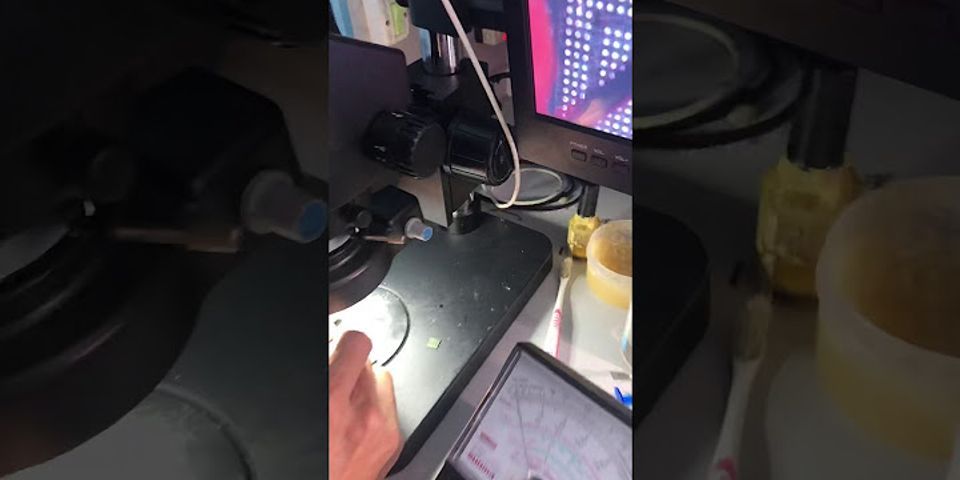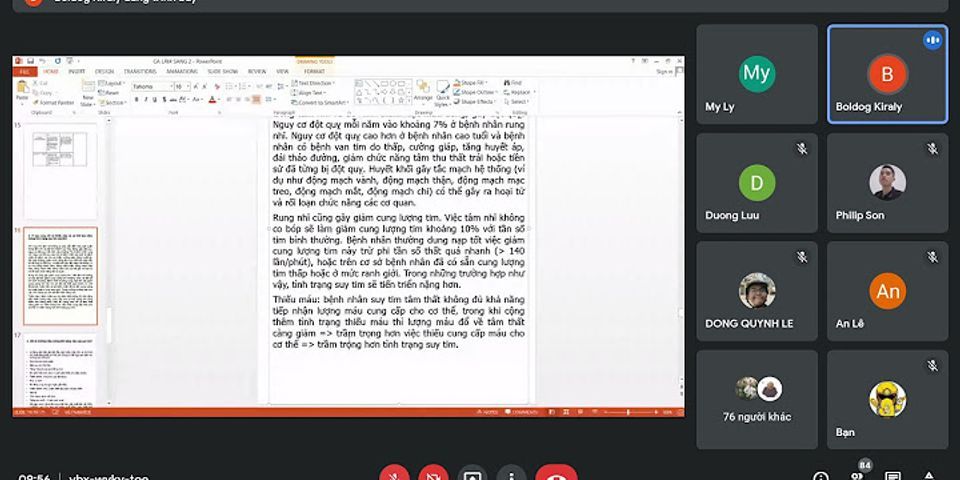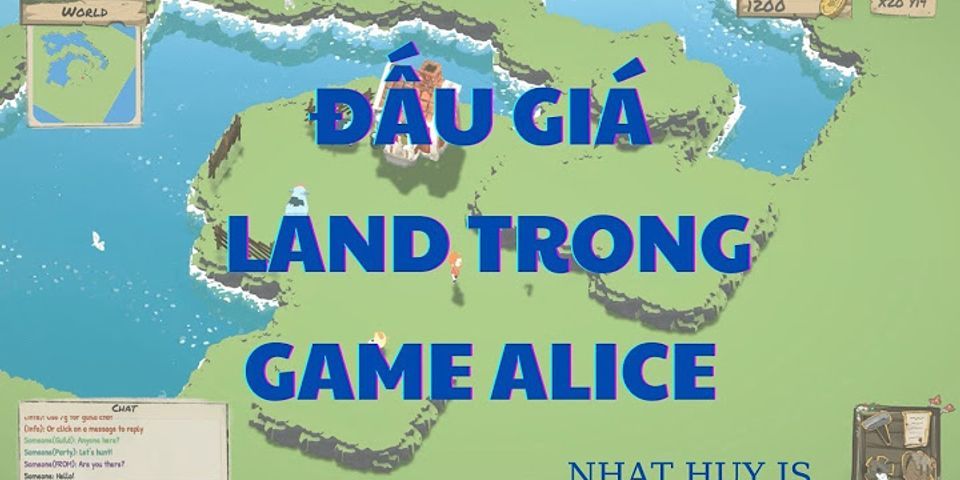Hướng dẫn sử dụng Hiro Macro ( Auto Touch Summoner War ) ( Auto Touch tự động chơi Game hoàn toàn trên Android ) (Auto Game trên điện thoại) (hướng dẫn auto game trên điện thoại)
- Tự động bật game và vào game đi farm các map do mình chỉ định (ví dụ - map thường, Giant, AngelMon , Heroes , Serect Dungeon , magic các loại )
- hết Enegy tự động tắt màn hình chờ hồi Enegy hoặc là mua Enegy đánh tiếp
- Monter max level tự động thay con mới ( cấp sao tùy theo setting 2-4 sao )
- tự động vào shop (1 giờ reset 1 lần ấy) mua giấy vàng
- Hẹn giờ đi Even farm map
ngoài ra còn một vài chức năng lặt vặt khác và auto có thể chạy 24/7 được và nhược điểm duy nhất là nó không đi arena được :)
Bonus thêm 500 video cho các bạn dễ hình dung này ( nó chạy hơi lâu tại mình đang thử cho delay lên cao để tránh lỗi 101 )
http://youtu.be/ewthIiu9qeM
Video 2
http://youtu.be/HXJwot7PabQ
Video 3
http://youtu.be/BwmjaiN5aUU
Đó là những chức năng mình viết ra riêng cho Summoner War bằng Hiro Macro
Hôm nay mình xin hướng dẫn các bạn sử dụng Hiro Macro để auto Summoner War một cách hiệu quả hơn cũng như một số bạn không chưa biết cách sử dụng . Các bạn đã biết rồi thì xin vào góp ý cho mình nhé :)
Đầu tiên các bạn download Hiro Macro về máy ( yêu cầu phải Root mới dùng được nhé , các bạn tự tìm cách Root cho máy của mình trên mạng ) . Sau khi download về các bạn bật lên sẽ nhìn thấy như "hình 1" bạn chạm vào chữ " Start " chờ cho nó hiện Stop là đã chạy

- giữ vào tên Script để hiện chức năng đổi tên và tải Script của mình lên host của Hiro Macro cho mọi người download
- tạo Script mới bằng cách chạm vào hình tờ giấy và cây bút ở góc trên cùng
2.Tải Script có sẵn do mọi người chia sẽ chạm vào hình cái ổ cứng
3.Xem Log do hàm log mình dùng trong Script ghi ra dùng để kiểm tra lỗi
4.Menu option : Chức năng trong menu option "hình 2" :
1.Macro ActionKey : gán phím bật tắt Hiro Macro mặc định là Volum Down
2.Color Access Method : lựa chọn bảng mã màu khi sử dụng GetColor
3.Screen Capture Delay : là sau khoảng thời gian n sẽ chụp lại 1 ảnh để cho GetColor bắt màu mặc định là 2s
4.Keyboard Access Method : lựa chọn loại bàn phím để send có 2 lựa chọn :
- Vitual Keyboard : bàn phím ảo ( các máy khác mình không biết nhưng máy mình khi sử dụng lựa chọn này thì khi send key sẽ không hiện lên bàn phím để gõ nữa )
- Command Keyboard : nên sử dụng lựa chọn này nếu bạn sử dụng Hàm Send key trong Script
5.Always stay awake : giúp màn hình không bao giờ tắt
6.Touch Location Debug : hiển thị tọa độ chạm lên màn hình ( cần thiết nếu bạn không có máy tính hoặc muốn làm auto trực tiếp trên điện thoại )
7.Color Debug : hiển thị bảng mã màu của điểm chạm hiện tại lên màn hình ( cần thiết khi làm auto tại điện thoại nó giúp bạn xem đã chạm đúng điểm cần hay chưa bằng cách nhìn mã màu -> ví dụ ảnh toàn màu trắng mà chỉ có 1 điểm đỏ chẳng hạn )
8.Help : để vào xem các Hàm mà Hiro Macro hỗ trợ ( dùng để tạo auto thông minh hơn)
- Tiếp theo bạn ấn phím Volum Down để hiện lên như "hình 3" ,
Ở đây có 2 lựa chọn : ấn vào chữ Record để ghi lại thao tác chạm trên màn hình , sau khi ghi xong ấn Volum Down 1 lần nữa để dừng và lưu File tên File mặc định là Record00000 với 00000 là dãy số ngẫu nhiên ( nhớ đổi tên lại cho dễ nhớ ) . Lựa chọn 2 chạy File đã Record "hình 4" :
1.dòng Times là chạy lặp lại N lần nếu muốn chạy mãi mãi thì bạn ấn - đến khi không còn hiện số nữa
2.dòng Interval là khoảng delay với mỗi số là 1 giây
3.dòng Speed là tăng tốc độ chạy của File đã Record lên , tối đa là 2 lần tốc độ thực
Cách tạo một auto thông minh , đầu tiên các bạn vào Help của Hiro Macro xem kỹ các hàm hỗ trợ sau khi đã biết hết các hàm rồi ta bắt tay vào làm .
Mình ví dụ cách tạo đơn giản auto làm những việc như khi victory thì tự động mở rương nhé các chức năng khác thì bạn tự ứng dụng ra :
- đầu tiên các bạn bật 2 chức năng Touch Location Debug và Color Debug lên sau đó vào game đánh để hiện victory lên chụp ảnh lại
- tiếp theo đó xác định 2 vùng có màu khác biệt mà chỉ ở vùng đó có ví dụ "hình_victory" mình xác định 2 điểm đó là cục mana và cục crytal
- bạn chạm vào 2 điểm đó sau đó nhìn Color Debug xem đã đúng điểm chưa như ở cục crytal thì màu Red sẽ nhiều hơn còn cục mana thì màu Blue sẽ nhiều hơn
- nếu đúng chỗ rồi thì bạn nhớ 2 tọa độ đó rồi dùng chức năng tạo Script của Hiro Macro tạo Script mới rồi điền dòng sau :
///var #color1 0 là khởi tạo 1 biến có tên là #color và khởi tạo giá trị cho nó mặc định là 0
//:start là nhãn bắt đầu của Hiro Macro
///getColor dùng để lấy giá trị màu tại 1 tọa độ cho sẵn getColor có 3 tham số : tham số 1 là out tức là trả lại giá trị mã màu tại tọa độ - tham số 2 và 3 là tọa độ cần lấy màu
/// log là ghi ra file log để đọc lại giá trị màu
log #color và #color1 victory dungeon
if #color == 7524839 and #color1 == 6935032
toast thấy đúng màu ở tọa độ này
///toast dùng để viết chữ ra màn hình
// chạm lần 1 ( hiện rương )
/// bạn nên thay tọa độ lại cho đúng với máy bạn nhé
- tiếp theo bạn chạy Script vừa tạo bạn sẽ thu được mã màu sau khi bạn vào xem lại Log
- lấy mã màu rồi bạn chỉ việc đem vào cái auto mà bạn viết thôi
SAU ĐÂY LÀ CODE AUTO CỦA MÌNH ĐỂ CÁC BẠN THAM KHẢO CHỈ LÀ BẢN AUTO ĐẦU TIÊN DO MÌNH VIẾT TỪ HỒI ĐẦU VÀ NÓ KHÔNG CÓ NHỮNG CHỨC NĂNG ĐÃ QUẢNG CÁO Ở TRÊN ĐÂU NHÉ BẢN FULL HIỆN TẠI LÀ 50KB CƠ CÒN BẢN NÀY CHỈ CÓ 15KB THÔI . LÝ DO ĐỂ MÌNH KHÔNG UP BẢN FULL LÀ VÌ CÓ UP THÌ CÁC BẠN CŨNG KHÔNG XÀI ĐƯỢC VÀ SẼ KHIẾN CÁC BẠN RỐI MẮT VÌ NÓ CÓ TẦM 3500 DÒNG LỆNH THÔI CÒN BẢN NÀY ÍT HƠN SẼ GIÚP CÁC BẠN DỄ HIỂU VÀ CÁC BẠN CÓ THỂ HIỂU ĐƯỢC CÁCH VIẾT RỒI THÌ CÓ THỂ THÊM CHỨC NĂNG RẤT DỄ DÀNG ! :
https://docs.google.com/file/d/0B4cmWvw5_DABZ1BsSWxhRGVGTmM/edit?usp=docslist_api
NHỮNG LƯU Ý : auto dạng này do các bạn viết ra có thể chỉ dùng được trên máy của bạn thôi lý do là mỗi máy mã màu và tọa độ hiển thị hình ảnh khác nhau nên khi đem sang máy khác bạn phải xem lại tọa độ và mã màu để rồi chỉnh sửa lại . Và có 1 số nhược điểm là thỉnh thoảng Summoner War sẽ hiện thông báo như "hình 6" và khi ấn ok là nó sẽ out ra ngoài và mình cũng đang thử vài cách để khắc phục mà chưa được :(
Và có bác nào ở Hải Phòng có cửa hàng vi tính nào cần tuyển người cài đặt phần mềm máy tính (cài win , ghot và phần mềm ) thì có thể cho em xin 1 chân được không chủ yếu em muốn làm để có hứng học thêm về lập trình do làm trong môi trường về tin học sẽ dễ học hơn và có gì còn hỏi được Mọi vấn đề liên quan các bạn vào facebook của mình hoặc comment trên trang này nhé , nếu có đông người ủng hộ thì mình sẽ làm bản hướng dẫn bằng video cho anh em dễ nhìn hơn :D Page 2 |